Poznámka:
Přístup k této stránce vyžaduje autorizaci. Můžete se zkusit přihlásit nebo změnit adresáře.
Přístup k této stránce vyžaduje autorizaci. Můžete zkusit změnit adresáře.
Power Pages umožňuje přidat součásti formuláře do stránky, aby vaši uživatelé mohli vytvářet, upravovat nebo prohlížet záznamy Microsoft Dataverse.
Formuláře na stránkách jsou vytvořeny z formulářů tabulek Microsoft Dataverse.
Tento kurz ukazuje, jak vytvořit a přidat formulář do stránky, zachytit bohatě formátované informace prostřednictvím komponent kódu a konfigurovat akce formuláře při odeslání informací ve formuláři.
V tomto kurzu se naučíte:
- Vytvoření formuláře
- Přidání komponent kódu
- Přidání formuláře do stránky
- Konfigurace možností kódu
Předpoklady
- Předplatné nebo zkušební verze Power Pages. Získejte zkušební verzi Power Pages zde.
- Vytvořený web Power Pages. Vytvoření webu Power Pages.
- Dokončete kurz Přidání a návrh stránky.
- Dokončete kurz Bezpečné zobrazování dat na stránkách.
Vytvoření formuláře
Toto video obsahuje přehled kroků pro vytvoření formuláře.
Umožňuje přejít na Power Pages.
V pracovním prostoru Data vyberte položku Tabulka zpětné vazby a vyberte si kartu Formuláře.
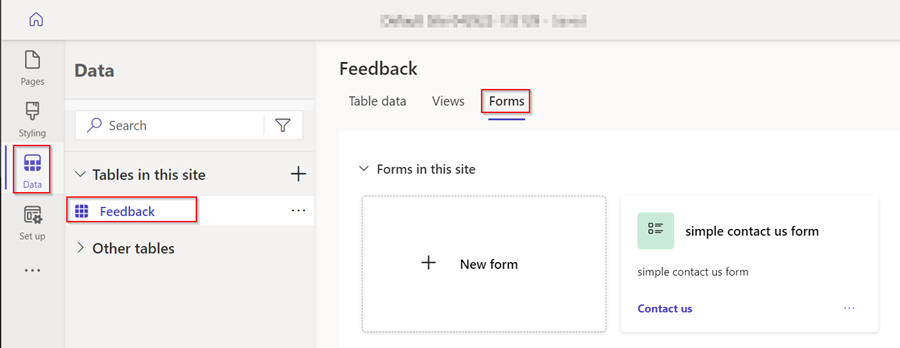
Výběrem položky + Nový formulář otevřete editor formuláře.
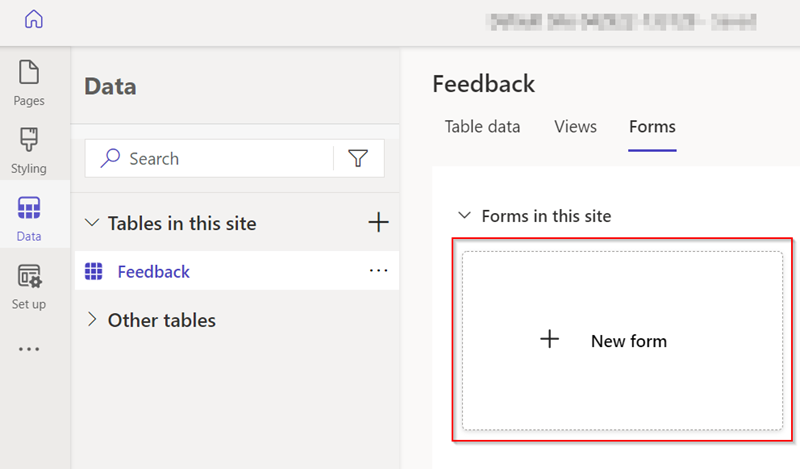
Vyplňte podrobnosti.
Pojmenujte formulář. Můžete také přidat popis.
Vyberte Vytvořit.
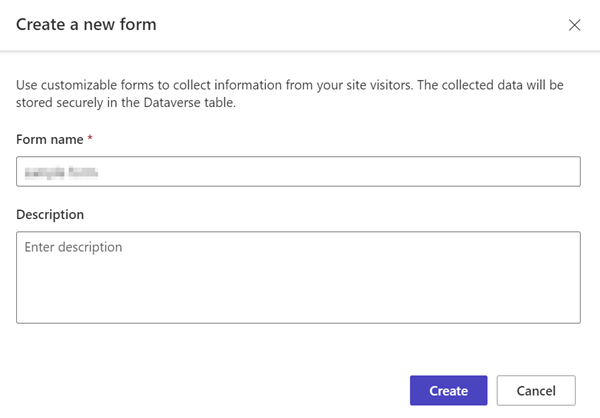
Upravte formulář pomocí položky nabídky Přidat pole nebo přetažením existujících polí změňte jejich pořadí.
Vyberte Publikovat formulář.
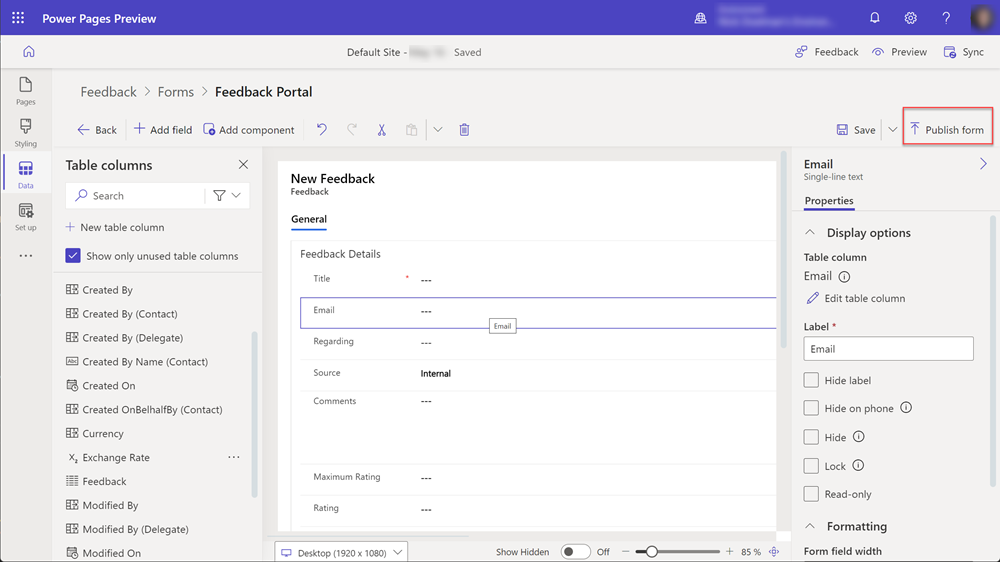
Vyberte Zpět.

Formulář se objeví v seznamu formulářů pro danou tabulku.
Viz také
Přidání komponent kódu
Do formulářů Dataverse lze přidat komponenty kódu, které umožní pokročilou interakci se specifickými datovými poli. Můžeme například povolit možnosti úprav formátovaného textu u víceřádkových textových polí ve formuláři.
V pracovním prostoru Data vyberte položku Tabulka zpětné vazby a vyberte si kartu Formuláře.
Vyberte dříve vytvořený formulář.
Na formuláři vyberte pole Komentáře.
V pravé části vyberte Součásti a vyberte ovládací prvek Rich Text Editor.
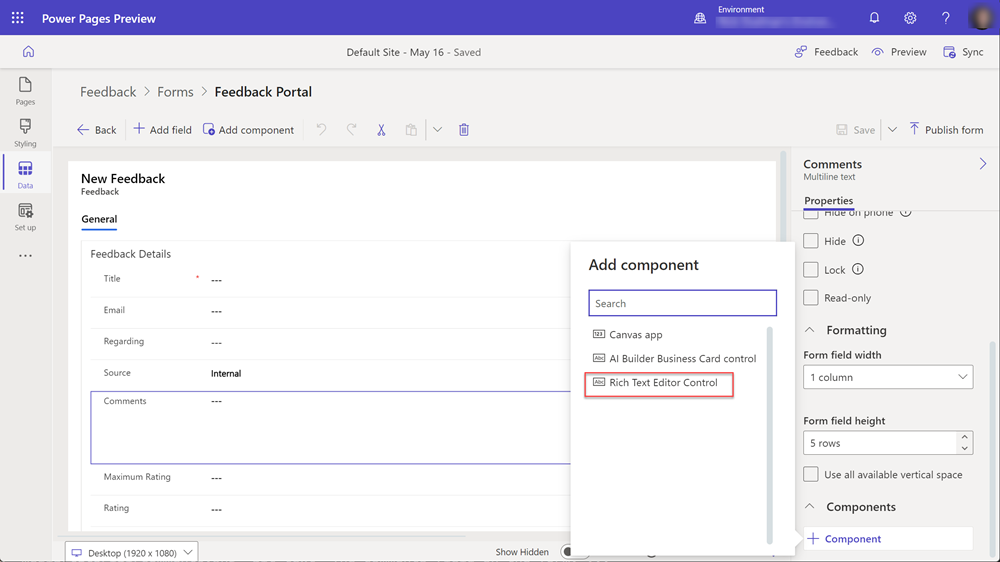
Vyberte Hotovo.
Formulář má nyní komponentu kódu propojenou s polem.
Přidání formuláře do stránky
Následující kroky obsahují podrobnosti o tom, jak přidat formulář do stránky.
Toto video obsahuje přehled kroků pro přidání formuláře do stránky.
Otevřete web Power Pages v návrhovém studiu.
Vyberte ikonu + vedle položky Hlavní navigace a přidejte novou stránku.
Vyplňte podrobnosti.
- Pojmenujte stránku.
- Vyberte možnost Začít s prázdnou šablonou.
- Vyberte Přidat.
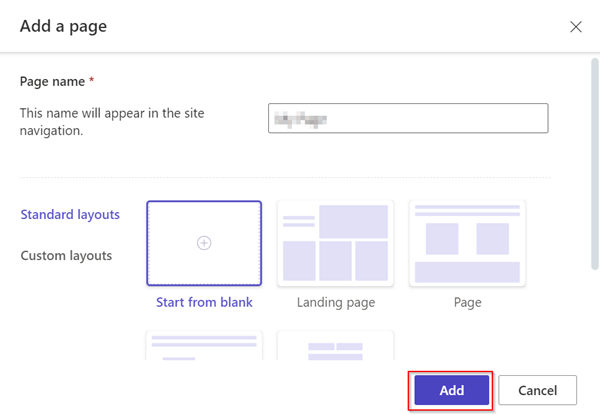
Vyberte Formuláře z panelu součástí.
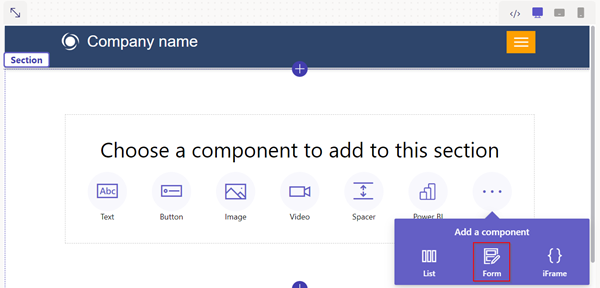
Vyberte + Nový formulář.
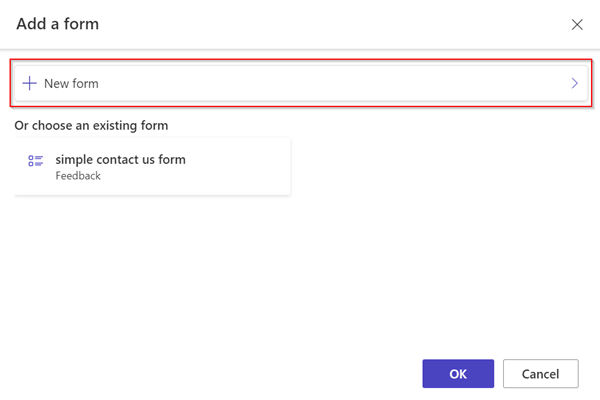
Vyplňte podrobnosti.
- Vyberte možnost tabulku Zpětná vazba.
- Vyberte dříve vytvořený formulář.
- Vyberte OK.
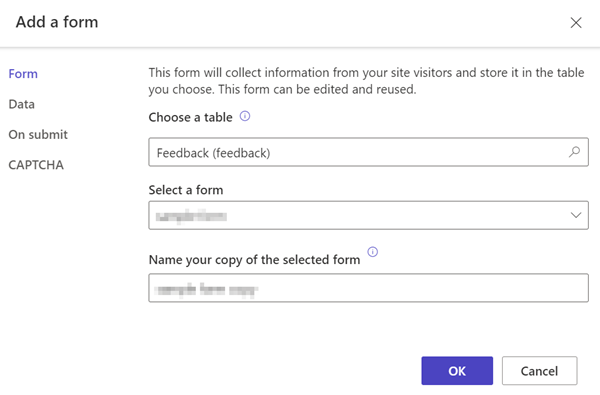
Vyberte tlačítko Oprávnění.
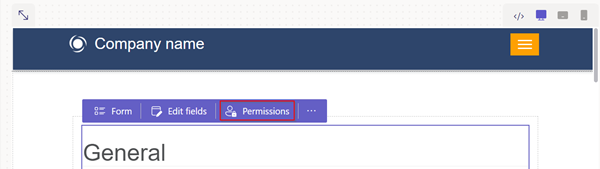
Vyberte Oprávnění k tabulce Zpětná vazba.
- Zkontrolujte, že je zapnuto políčko Oprávnění Vytvořit a že jsou propojeny webové role Anonymní a Ověření.
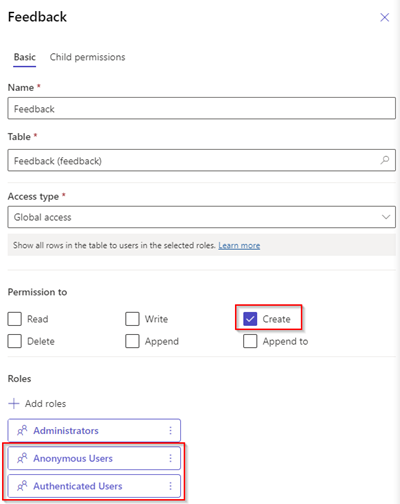
Vyberte Náhled stránky.

Povolení komponent kódu v polích formuláře
Toto video poskytuje přehled kroků ke konfiguraci ovládacího prvku Rich Text Editor ve formuláři.
Pokud bylo pole formuláře Dataverse konfigurováno pro použití komponenty kódu pomocí pracovního prostoru pro data nebo modelem řízené aplikace, můžete povolit použití komponenty kódu při použití formuláře na webu.
Chcete-li povolit komponentu kódu:
V nabídce akcí vyberte tlačítko Upravit komponentu kódu.
Přepněte přepínač Povolit pole vlastní komponenty do polohy zapnuto.
Vlastní komponenty jsou nyní pro toto pole povoleny.
V návrhovém studiu vyberte Náhled a přejděte na svou stránku.
Formulář by měl v poli zobrazovat ovládací prvky editoru formátovaného textu.
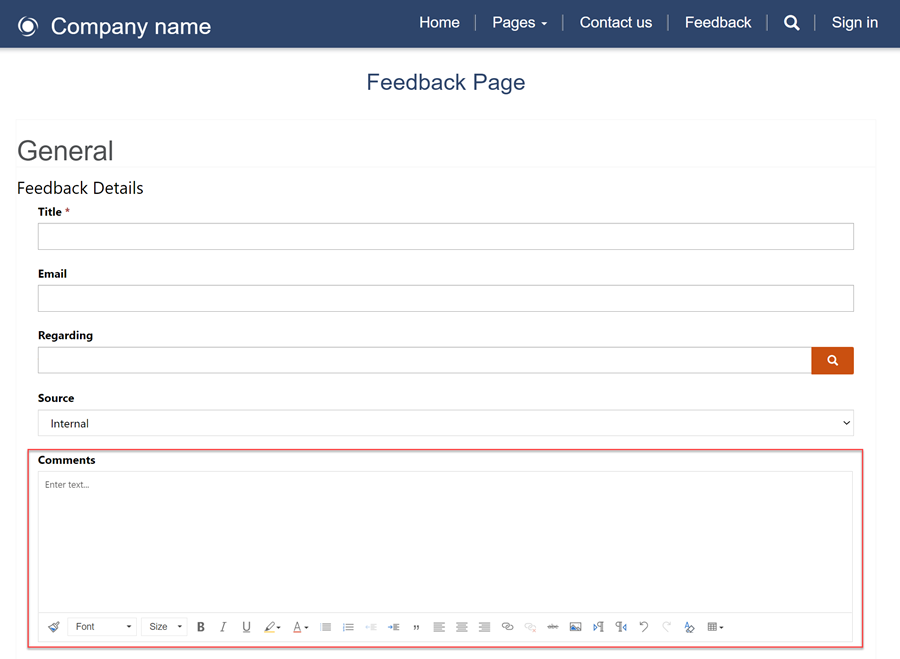
Povolení příloh ve formulářích
Toto video ukazuje, jak můžete povolit přílohy ve formulářích.
Uživatelé mohou při odeslání formuláře nahrát přílohu.
Postup povolení příloh ve formuláři:
Přidejte pole do formuláře nebo upravte stávající formulář.
V modálním dialogu Přidat formulář vyberte Přílohy v levém panelu.
- Konfigurujte následující možnosti:
- Zapněte/vypněte přepínač Povolit přílohy.
- Zapněte/vypněte přepínač Příloha je povinná.
- Zapněte/vypněte přepínač Povolit více souborů.
- Maximální přípustná velikost souboru
- Konfigurujte následující možnosti:
Poznámka:
Jsou povoleny následující typy souborů:
- Všechny
- Audio
- Dokument
- Image
- Video
- Určité (hodnoty oddělené čárkami)
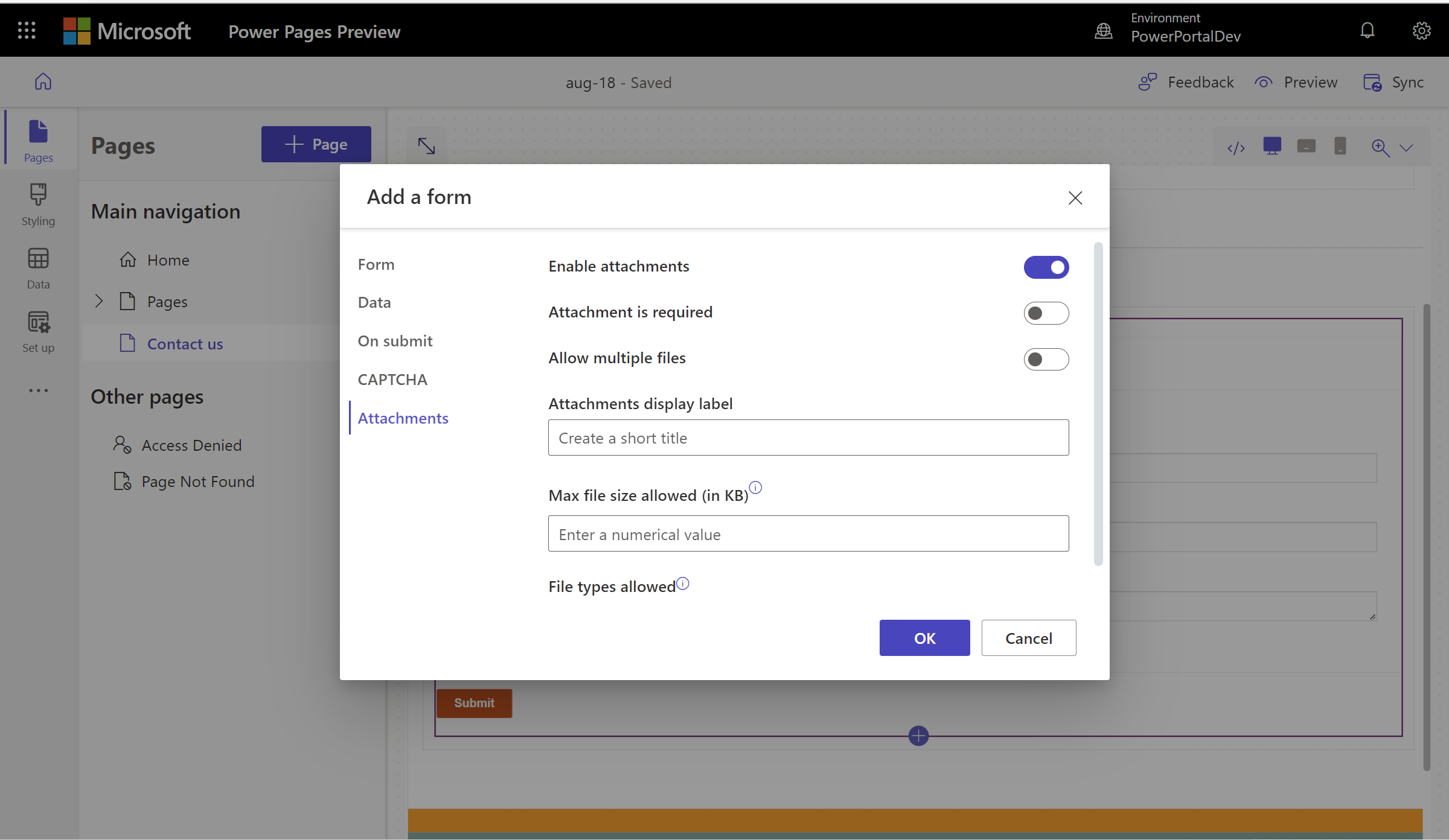
Po dokončení konfigurace se na plátně zobrazí zástupný symbol pro nahrání souboru.
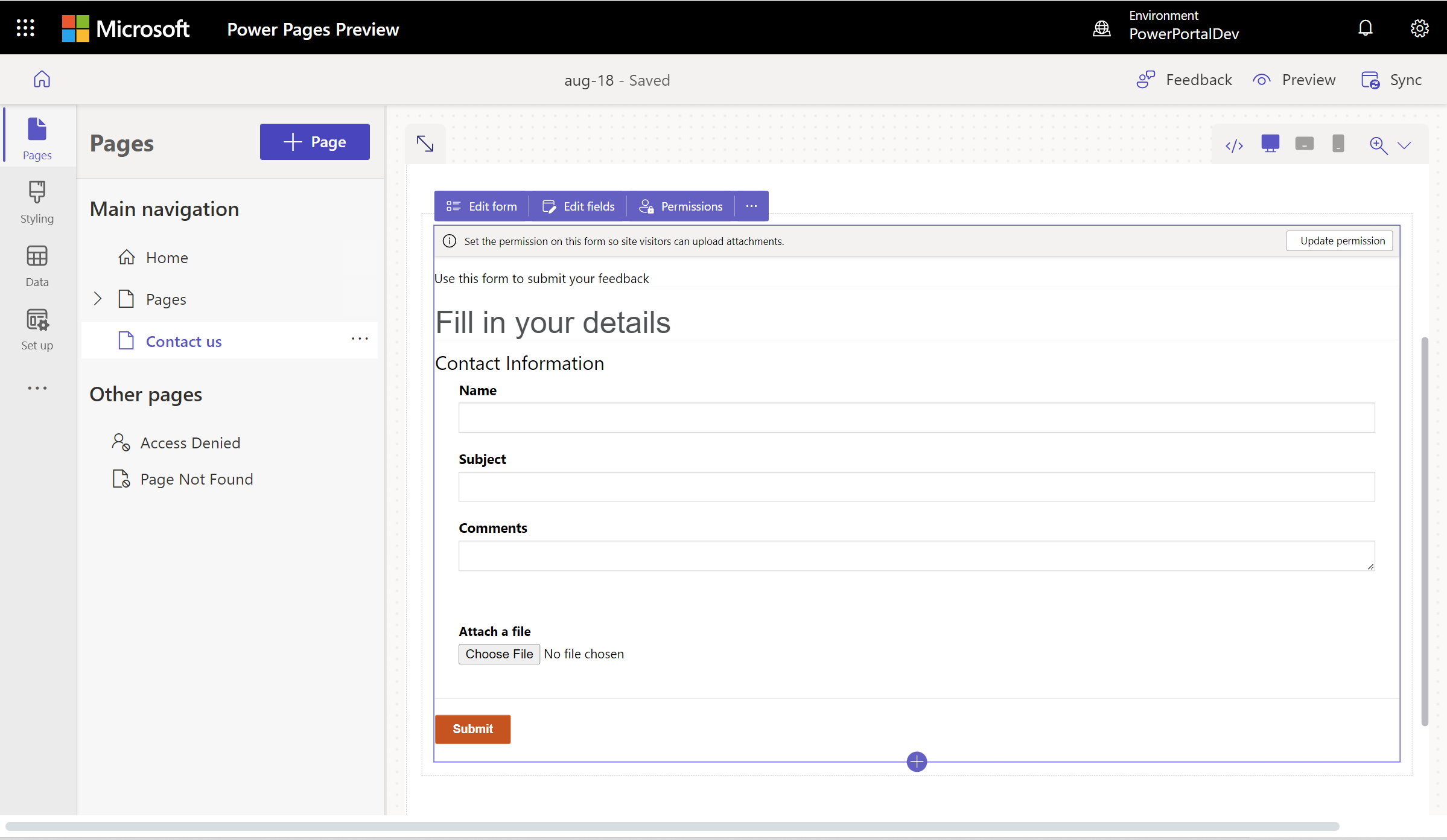
Další kroky
Dále se dozvíte, jak vytvořit (rozšířený) formulář s více kroky pro vaši stránku.